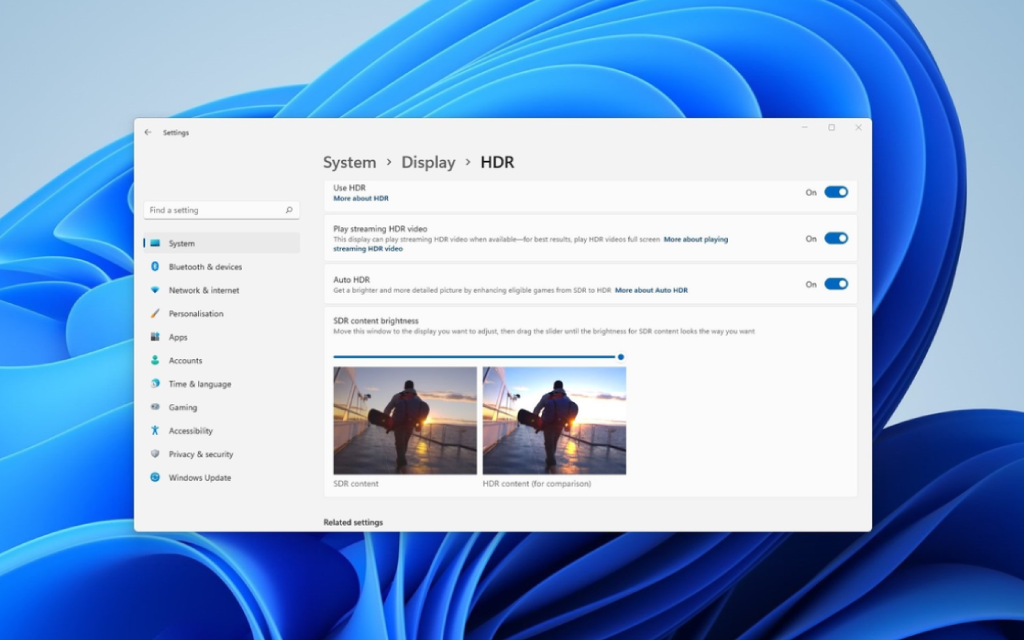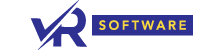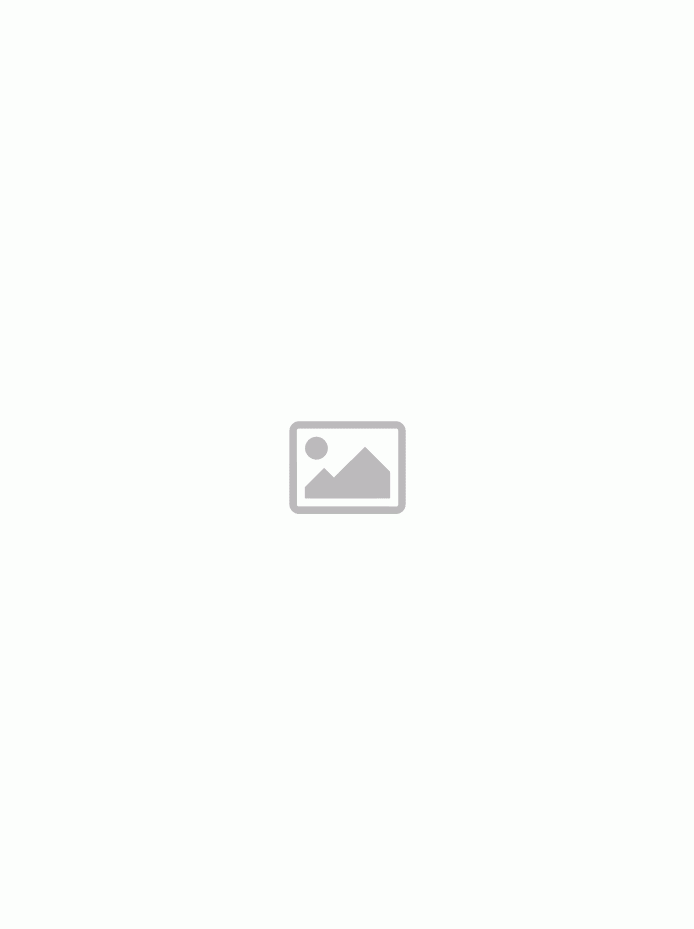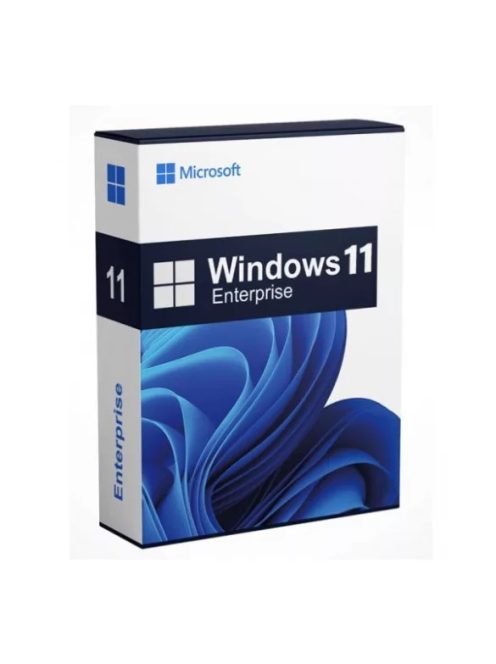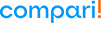High Dynamic Range (HDR) a revoluționat industria media digitală. Îmbunătățește calitatea imaginilor și a clipurilor video, făcându-le mai realiste, în special atunci când distanța dintre obiecte se modifică semnificativ. Windows 11, cea mai recentă iterație a sistemului de operare Microsoft, introduce HDR automat, care îmbogățește și mai mult această experiență. Dar, pentru a profita la maximum de ea, este important să înțelegeți cum să o folosiți eficient.
Descoperiți Auto HDR: o funcție revoluționară în Windows 11
HDR este prescurtarea de la High Dynamic Range (interval dinamic ridicat). Este o tehnologie de capturare și afișare a imaginilor și videoclipurilor care păstrează calitatea imaginii chiar și în situații în care distanța dintre obiecte variază semnificativ. Această tehnologie face ca imaginile și videoclipurile să fie mai realiste.
Auto HDR, după cum sugerează și numele, este o funcție de îmbunătățire automată disponibilă pe anumite dispozitive și platforme, inclusiv pe Windows 11, care sporește calitatea conținutului compatibil HDR. Cu toate acestea, Auto HDR trebuie activat manual și nu este disponibil în mod implicit în Windows 11.
Înțelegerea impactului funcției Auto HDR
Pentru mulți oameni, cea mai importantă întrebare este dacă Auto HDR afectează viteza sistemului. Răspunsul la această întrebare depinde în mare măsură de tipul de conținut consumat. În cazul în care conținutul video sau jocurile sunt deja compatibile cu HDR, sistemele HDR ale computerului nu vor trebui să lucreze mai mult. Cu toate acestea, dacă folosiți Windows Auto HDR pentru a îmbunătăți afișarea jocurilor mai vechi, acest lucru poate pune potențial mai multă presiune asupra sistemului dumneavoastră.
Vestea bună este că multe jocuri mai noi sunt acum compatibile cu HDR, iar Auto HDR nu vă obligă să actualizați videoclipurile care nu sunt HDR. Așadar, dacă observați un sistem mai lent, este posibil să fie atunci când jucați jocuri mai vechi.
Activarea Auto HDR pe Windows 11
Pentru a activa manual Auto HDR pe Windows 11, trebuie să accesați meniul Settings (Setări). Acolo, selectați Display (Afișaj), apoi Advanced Display (Afișaj avansat). În secțiunea Display Information (Informații despre afișaj), în caseta Color Space (Spațiu de culoare) se va scrie fie "Standard Dynamic Range (SDR)", fie "High Dynamic Range (HDR)". Dacă este afișată cea din urmă, înseamnă că computerul este capabil de HDR.
Selectați apoi HDR în secțiunea Brightness and Color (Luminozitate și culoare). Prima opțiune este de a selecta Display (Afișaj) pentru a vizualiza sau modifica setările. Aceasta deschide un meniu derulant - deși este posibil să existe o singură intrare dacă aveți un singur afișaj conectat. Dacă aveți mai multe ecrane, puteți utiliza acest instrument pentru a le verifica pe fiecare în parte. Atenție, dacă monitoarele dvs. au specificații diferite, este posibil ca unele să suporte HDR, iar altele nu.
În cele din urmă, selectați pictograma săgeată din instrumentul Display Capabilities (Capacități de afișare) pentru a vedea butoanele de comutare pentru streaming video HDR și utilizarea HDR. Setați-le pe "On" (Activat). Dacă dispozitivul dvs. nu este compatibil HDR, acesta va apărea aici în loc să vă ofere acces la butoanele de comutare.
Verificarea compatibilității HDR a ecranului
Este important să rețineți că prezența Windows 11 nu înseamnă automat că aveți acces la Auto HDR. De fapt, există mai multe motive pentru care este posibil să nu vă puteți bucura de HDR adevărat chiar și cu un monitor compatibil HDR.
Pentru a verifica dacă ecranul dvs. este compatibil HDR, urmați pașii de mai jos:
- Dați clic pe butonul Windows sau pe pictograma Windows din bara de instrumente.
- Selectați Settings (Setări).
- Selectați Display (Afișaj), apoi Advanced Display (Afișaj avansat).
- Sub Display information (Informații despre afișaj), în caseta Color space (Spațiu de culoare) veți vedea "Standard Dynamic Range (SDR)" (Interval dinamic standard (SDR)" sau "High Dynamic Range (HDR)". Dacă este afișată cea din urmă, computerul este capabil de HDR.
Dacă afișajul dvs. nu este compatibil HDR, ar trebui să luați în considerare actualizarea acestuia pentru a beneficia pe deplin de HDR automat.